

By Vernon Roderick, Last Update: May 29, 2020
Für manche Menschen sind Textnachrichten ein Relikt der Vergangenheit. Es gibt jedoch immer noch solche, die diese Art der Kommunikation sehr schätzen. Wenn Sie hier sind, dann sind Sie vielleicht einer dieser Menschen.
Man kann zwar sagen, dass es sich zweifellos um eine alte Schule handelt, sie erweist sich jedoch unter bestimmten Umständen als sehr hilfreich. Heutzutage ist es jedoch sehr anfällig für Probleme, und Datenverlust ist nur eines der häufigsten Ereignisse.
Dieser Artikel hilft Ihnen bei der Lösung solcher Probleme, indem er Sie unterrichtet wie man Textnachrichten auf Android ohne App sichert. Beginnen wir mit der vielleicht besten Methode, die es gibt.
# 1 So sichern Sie Textnachrichten auf Android ohne App (empfohlen)# 2 So sichern Sie Textnachrichten mit der in Android integrierten SMS-Sicherung# 3 So sichern Sie Textnachrichten auf Android mit Google BackupsFazit
Der Hauptgrund, warum Sie die Verwendung einer App vermeiden möchten, ist, dass der Speicher Ihres Android möglicherweise überlastet ist. Die Verwendung eines Tools eines Drittanbieters ist jedoch eine andere Geschichte, da es sich nicht um eine App auf Ihrem Android-Gerät handeln muss. Deshalb empfehle ich die Verwendung FoneDog Android Backup & Restore.
FoneDog Android Backup & Restore ist ein Tool, das sich auf das Erstellen von Backups und das Wiederherstellen von Backups spezialisiert hat. Es ist in der Lage, Dateien wie Videos einzuschließen, Fotos, und am wichtigsten, Textnachrichten. Darüber hinaus unterstützt es Android und ist damit das beste Tool für diesen Job. Hier sind die Schritte, die Sie ausführen müssen, um dieses Tool zu verwenden:
Schließen Sie Ihr Android-Gerät mit einem Kabel an den Computer an. Stellen Sie sicher, dass die Sicherungssoftware bereits geöffnet ist. Sie erhalten dann einen neuen Bildschirm. Einfach anklicken Android Daten sichern und wiederherstellen.

Klicken Sie nun entweder auf Gerätedaten sichern or Ein-Klick-Backup. Sie erhalten dann eine Liste der Dateitypen. Jetzt stellen Sie einfach sicher Nachrichten ist angekreuzt. Sie können auch andere Dateien einschließen, aber es liegt an Ihnen. Klicken Sie jetzt einfach auf Start Sobald Sie mit der Auswahl fertig sind.

Sobald Sie auf Start klicken, wird der Sicherungsvorgang gestartet. Es kann einige Minuten dauern, sodass Sie warten müssen. Klicken Sie nach dem Erstellen des Backups auf OK. Sie können dann den Inhalt der Sicherungsdatei sehen.

Damit können Sie Ihre Textnachrichten schützen. Das Beste daran ist, dass Sie keine App installieren müssen, um dies zu erreichen. Daher ist es sinnvoll, dass dies eine der besten Möglichkeiten ist, um Textnachrichten auf Android ohne App zu sichern.
Gratis DownloadGratis Download
Wie sichere ich meine Textnachrichten auf Android?? Im vorherigen Abschnitt haben wir ein Drittanbieter-Tool verwendet, das nichts mit Android-Apps zu tun hat. Dieses Mal verwenden wir eine integrierte Funktion, die Sie auch ohne Installation eines Tools oder einer App verwenden können. Insbesondere werden wir verwenden Google Drive.
Wie Sie bereits wissen, handelt es sich bei Google Drive um Cloud-Speicher, der von Google angeboten wird. Hier können Sie Dateien speichern, einschließlich Textnachrichten. Dies ist jedoch nur möglich, wenn Sie die Einrichtung Ihres Geräts erst kürzlich abgeschlossen haben. Außerdem sollte Ihr Android Pixel sein. Wenn nicht, ist es nicht machbar.
Trotzdem ist es möglich zu lernen So sichern Sie Textnachrichten auf Android ohne App Google Drive. Befolgen Sie diese Schritte, wenn Sie dazu bereit sind:
Hier können Sie Sicherungen erstellen, indem Sie auf Sicherung tippen und den Inhalt auswählen, den Sie einschließen möchten. Um diese Backups zu verwenden, müssen Sie die folgenden Schritte ausführen:
Damit lernen wie man Textnachrichten auf Android ohne App sichert wäre ein Kinderspiel. Aber jetzt sollten Sie den Fehler dieser Methode bereits erkennen.
Die Tatsache, dass es exklusiv für Android Pixel ist, ist sehr nachteilig. Wenn Sie kein solches Android-Gerät haben, empfehle ich die Verwendung einer anderen Methode, die höchstwahrscheinlich unabhängig vom Modell Ihres Geräts verfügbar ist.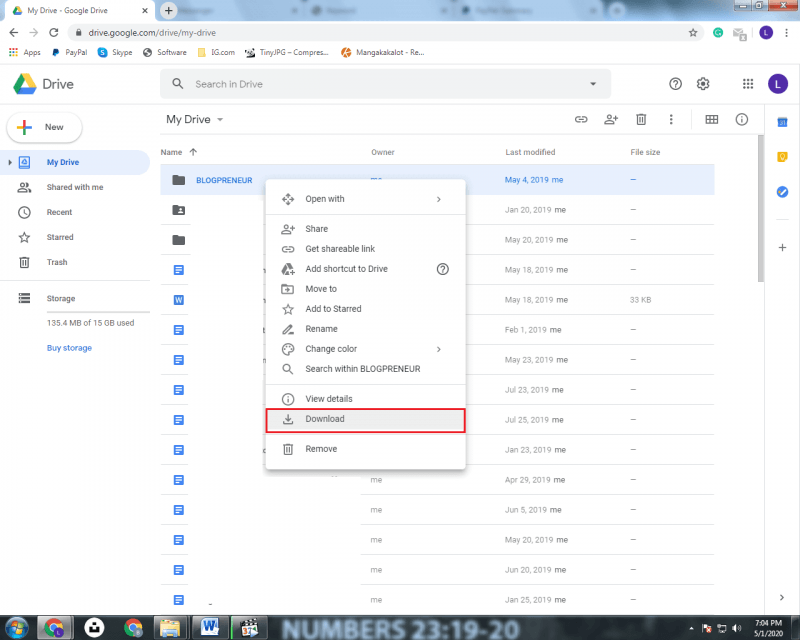
Zusätzlich zur Automatik von Android Pixels Sicherungskopie Service gibt es auch die Funktion von Google, die auf den meisten Geräten verfügbar ist. Diese Methode verwendet auch Google Drive, ist jedoch eine Funktion, auf die in Android unabhängig vom Modell oder der Version zugegriffen werden kann. So sichern Sie Textnachrichten auf Android ohne App mit dieser Methode:
Dadurch wird eine Sicherungskopie Ihrer Dateien erstellt. Sie können steuern, welche Dateien enthalten sind, sodass Sie problemlos Sicherungstextnachrichten erstellen können. Sie können die von Ihnen erstellten Sicherungen wiederherstellen, indem Sie einfach auswählen wiederherstellen statt Sicherungskopie.
Der einzige Nachteil dabei ist, dass die älteren Backups automatisch gelöscht werden. Dies liegt daran, dass Google Drive nur über begrenzten Speicher verfügt. Sie können dieses Problem beheben, indem Sie sich für ein Abonnement entscheiden, das den Speicherplatz erweitert, aber ich bezweifle, dass es sich lohnt.![]()
Es gibt viele Unterschiede zwischen Instant Messaging und Textnachrichten. Es ist jedoch wahr, dass beide ihre eigenen Stärken und Schwächen haben. Dennoch bevorzugen einige Leute Textnachrichten, und vielleicht sind Sie einer von ihnen.
Wenn Sie nun eine Möglichkeit zum Sichern Ihrer Textnachrichten benötigen, hilft Ihnen dieser Artikel zum Sichern von Textnachrichten auf Android ohne App ein wenig. Damit sollten Sie sich keine Sorgen mehr machen, dass Ihre Textnachrichten dauerhaft verloren gehen.
Hinterlassen Sie einen Kommentar
Kommentar
Android Data Backup & Restore
Sichern Sie Ihre Android-Daten und stellen Sie sie wahlweise auf Android wieder her
Kostenlos Testen Kostenlos TestenBeliebte Artikel
/
INFORMATIVLANGWEILIG
/
SchlichtKOMPLIZIERT
Vielen Dank! Hier haben Sie die Wahl:
Excellent
Rating: 4.6 / 5 (basierend auf 78 Bewertungen)